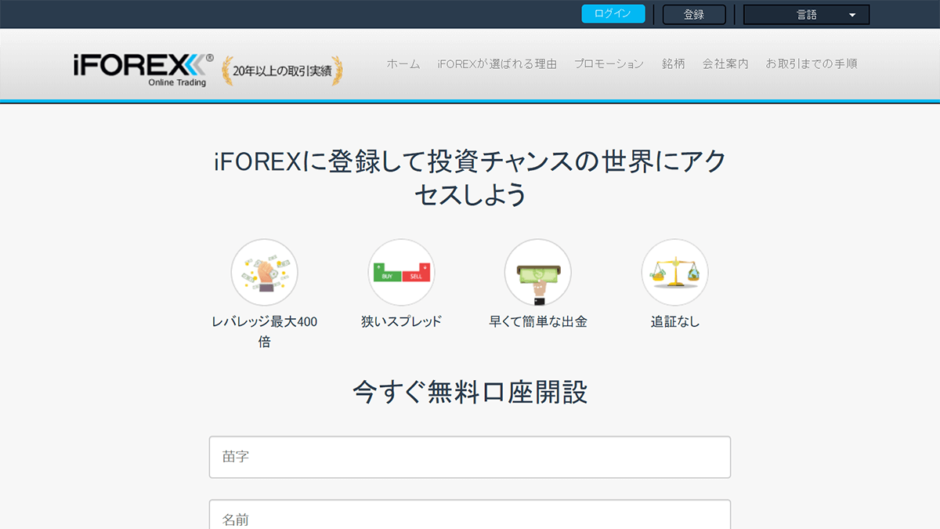当サイトを閲覧される際は、以下のサイトポリシーを十分に理解し同意したものとみなします。
- 当サイトは、FX(外国為替証拠金取引)や暗号通貨に関する情報提供を目的としており、金融商品の売買や特定の業者への勧誘などは行っていません。
- 当サイトで掲載している情報は全て、日本非居住者を対象にしたものであり、日本居住者に対して投資情報の発信・投資助言・勧誘を行うものではありません。日本在住の方は海外FX業者での口座開設を行わず、閲覧するのみにとどめてください。
- 当サイトで記載している「日本人」は、日本非居住者の日本人を指すものです。
- 本サイトは海外FX業者や暗号通貨取引所等の比較・情報サイトであり、顧客と業者間で生じたトラブルについては一切の責任を負いません。
- 掲載情報の正確性や完全性は保証できず、情報を使用して生じた損失については、特定の法律や規制に基づくもの以外は責任を負いかねます。
- 海外FX業者や暗号通貨取引所に関する掲載内容は定期的に確認していますが、すべてを保障するものではありません。最新情報は各業者のホームページをご確認ください。
- 当サイトで掲載しているリンク先のサイトは、当サイトの管理下にないため、問い合わせはリンク先の管理者にお願いします。
- FX(外国為替証拠金取引)や暗号通貨の取引は高いリスクを伴う投資・投機であり、レバレッジにより損失が拡大する可能性がありますのでご注意ください。
- 投資に関する判断と責任はすべて自己に帰属し、損失が発生しても当社は責任を負いません。
- 当サイトで掲載している記事内には、アフィリエイト広告が含まれる場合があります。
SPONSORED LINK
海外のFX業者「iFOREX」(アイフォレックス)の口座開設方法を紹介します。アカウントの登録からボーナスを獲得、必要書類をアップロードなど、一連の流れを画像交えながらまとめました。
STEP 1. アカウント登録
まずはiFOREXのアカウント登録を行います。
iFOREXの公式Webページへアクセスし、「口座開設」ボタンをクリック。

「今すぐ無料口座開設」というページへ移ったら、名前と姓をローマ字で記入し、iFOREXからのお知らせを受け取るメールアドレスと電話番号を入力したら、「口座開設」ボタンを押しましょう。
なお、電話番号は先頭の「0」を消して入力します。例えば「090-1234-5678」なら「9012345678」となります。
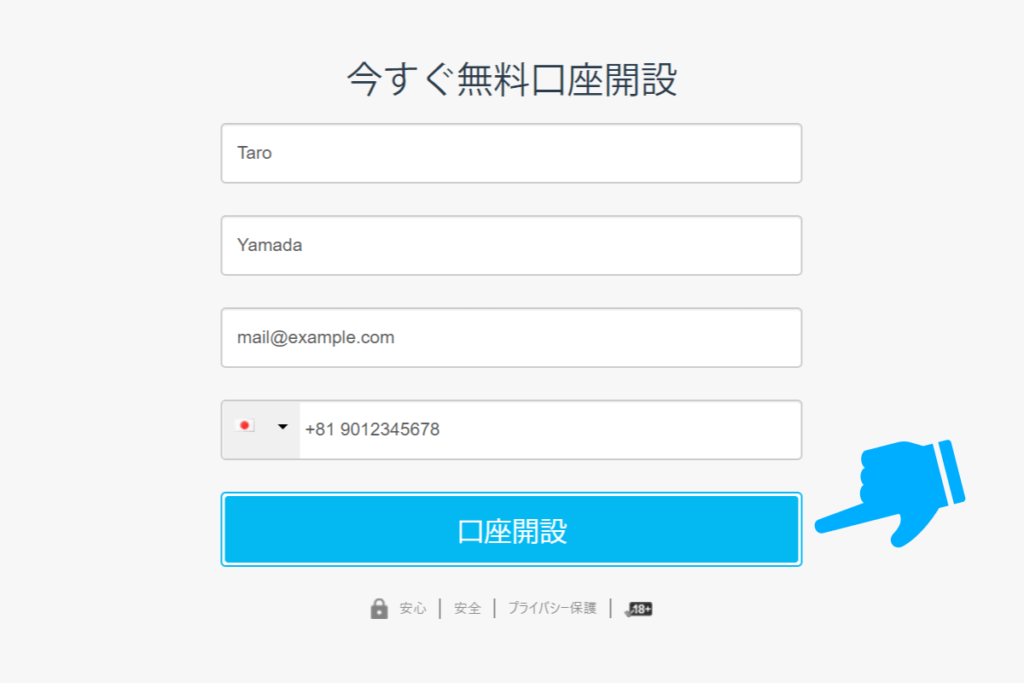
ロボット避けのためのセキュリティコードが表示されるので、画像の下の欄にそれを入力。「利用規約およびお客様情報の扱いを読んだ上で理解・承諾しました。」にチェックし、「続行」ボタンを押します。
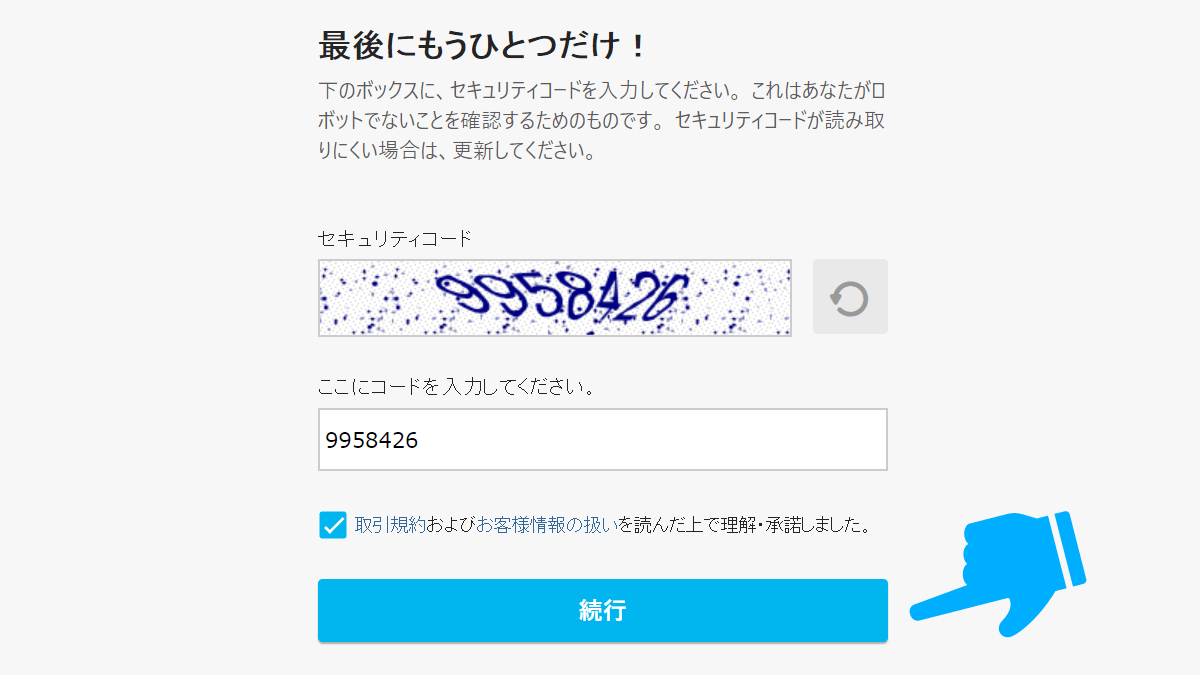
STEP 2. 初回入金してボーナスを獲得
アカウント登録が済むと「iFOREXへようこそ!」というポップアップが表示されます。「入金してボーナスをもらう」ボタンをクリックし、初回入金を行いましょう。
ちなみに、iFOREXでは初回入金に対して10万円を上限とする100%ボーナスを提供していて、入金額と同額の証拠金を「トレーディングチケット」として受け取ることができます。
リアルマネーと合わせて証拠金として使うことができるので、本来よりもレバレッジの高い取引ができます。なお、トレーディングチケットをそのまま出金することはできませんが、トレードで得た利益は無条件で出金できます。
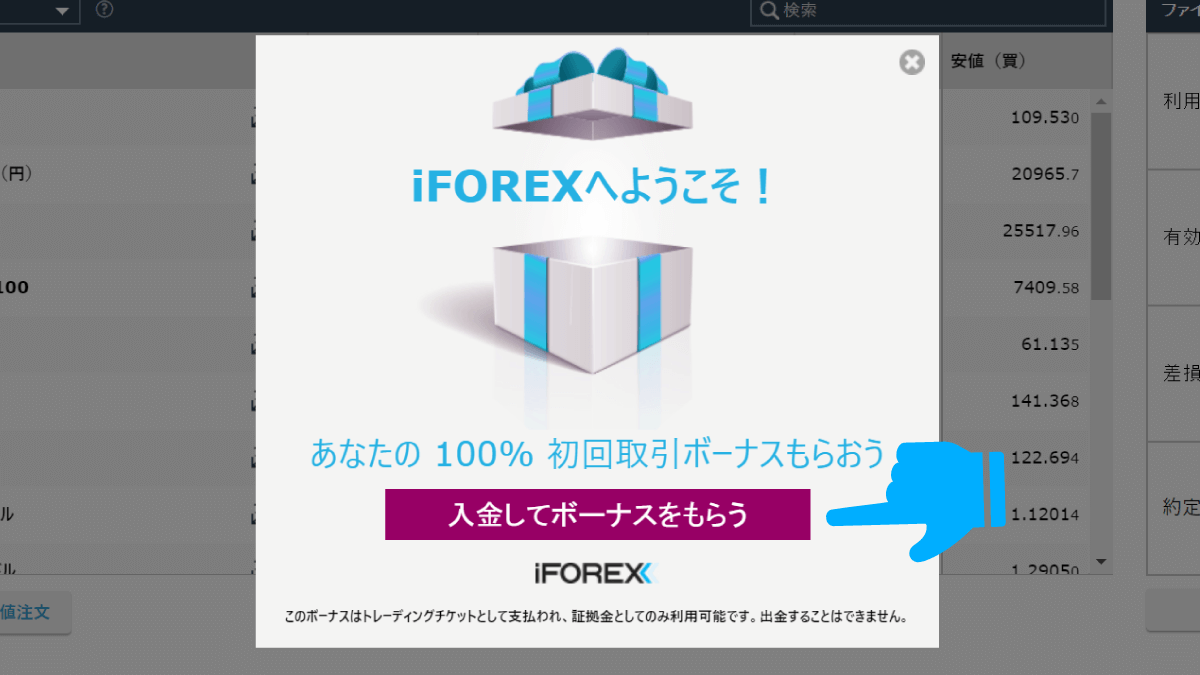
「支払い方法を選択してください」というページへ飛んだら、クレジットカード・デビットカード、bitwallet、国内送金(現地銀行/電信送金)、海外送金(現地銀行/電信送金)のいずれかの入金方法を選びます。
どの方法を選んでいただいても問題ありませんが、海外送金は手数料も時間もかかるためおすすめできません。
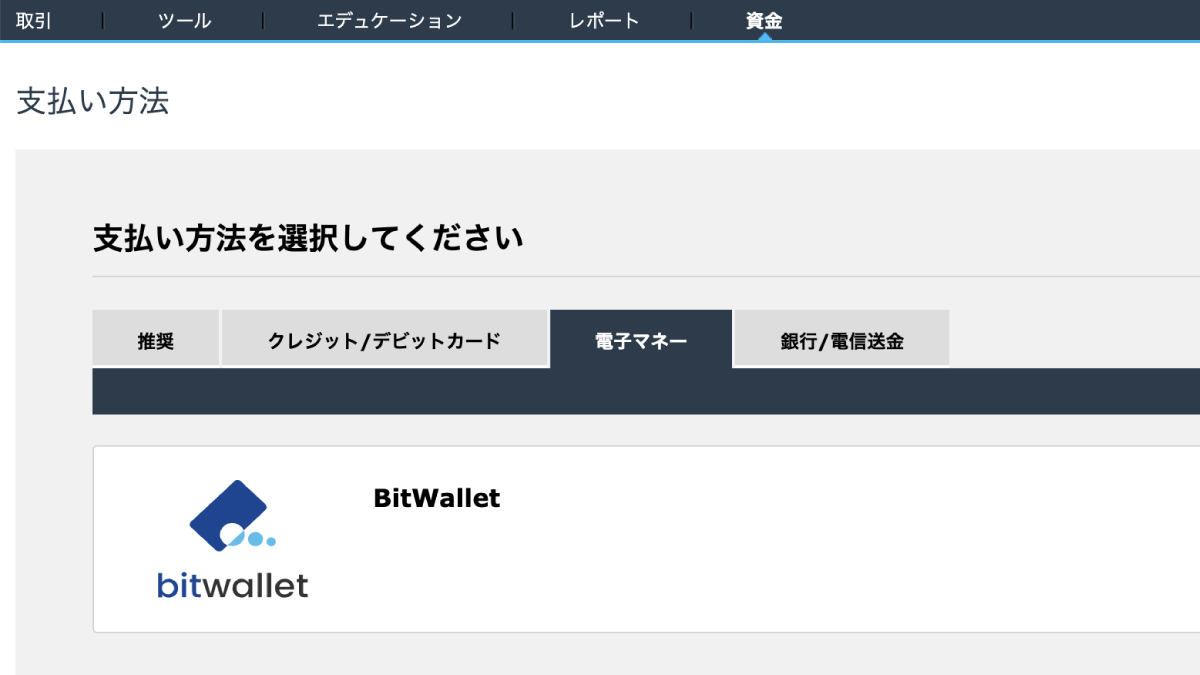
今回の例では、オンラインウォレットサービス「bitwallet」を用いて入金を行いたいと思います。
bitwallet(ビットウォレット)とは、現在多くの海外FXブローカーが入出金方法として採用しているオンライン決済サービスで、手数料を抑えつつスピーディーな入出金ができることで知られています。
口座を作る段階で書類のアップロードを求められ、その過程がやや面倒ではあるものの、iFOREX含め多くのFX業者で使える決済サービスなので、尻込みせず開設することをおすすめします。
bitwalletでiFOREXへ送金する際は、金額問わず一律100円の手数料が引かれて取引口座へ反映されます。今回20,000円を振り込んだところ、iFOREXの口座には19,900円が着金しました。
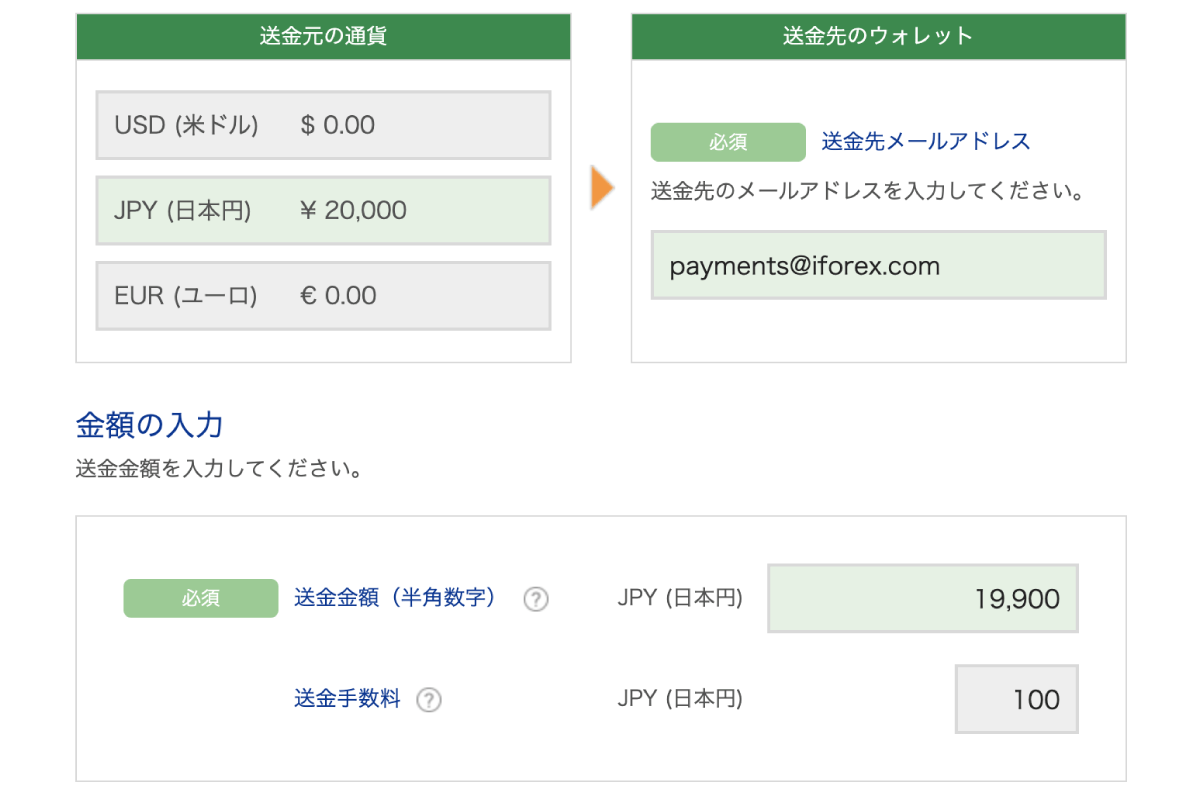
初回入金が完了すると、「あなたの取引口座への初回入金が最近行われたことを確認しました。」というメールが届き、本人確認のための書類を提出するよう促されます。
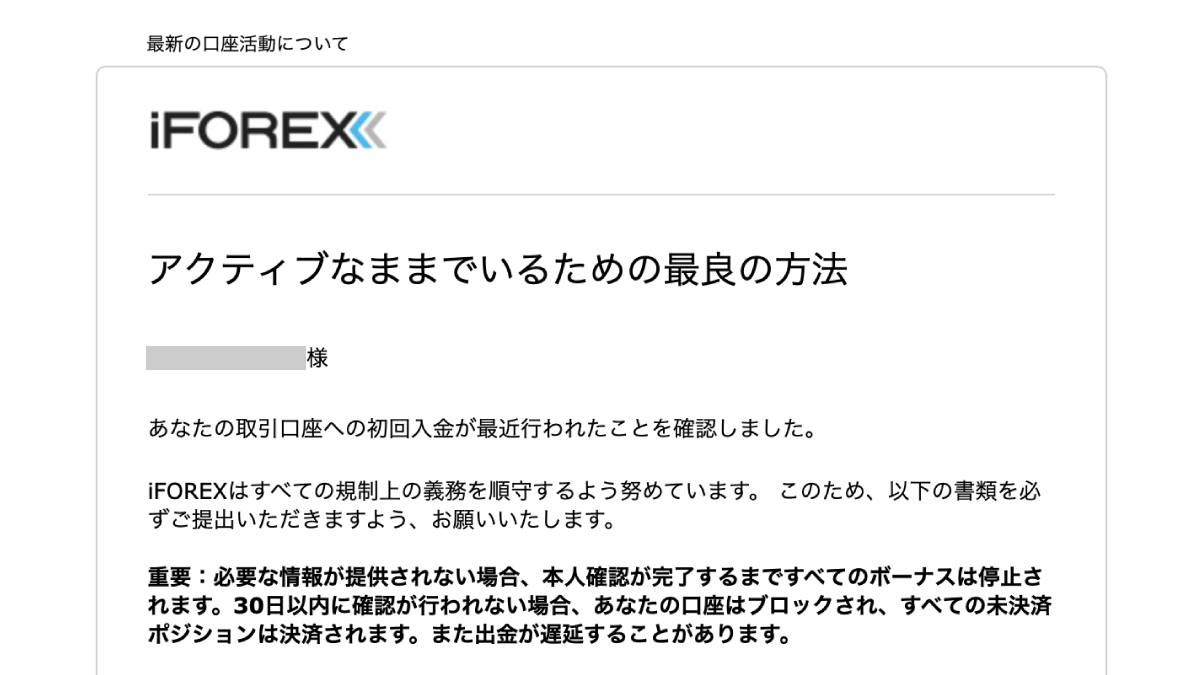
念のため「iFOREXウェブトレーディング」へログインして、入金とボーナスが反映されているかを確かめましょう。下の画像のとおり、「証拠金残高」に入金額が、「トレーディングチケット」に入金額と同額(最大10万円)が反映されていれば問題ありません。
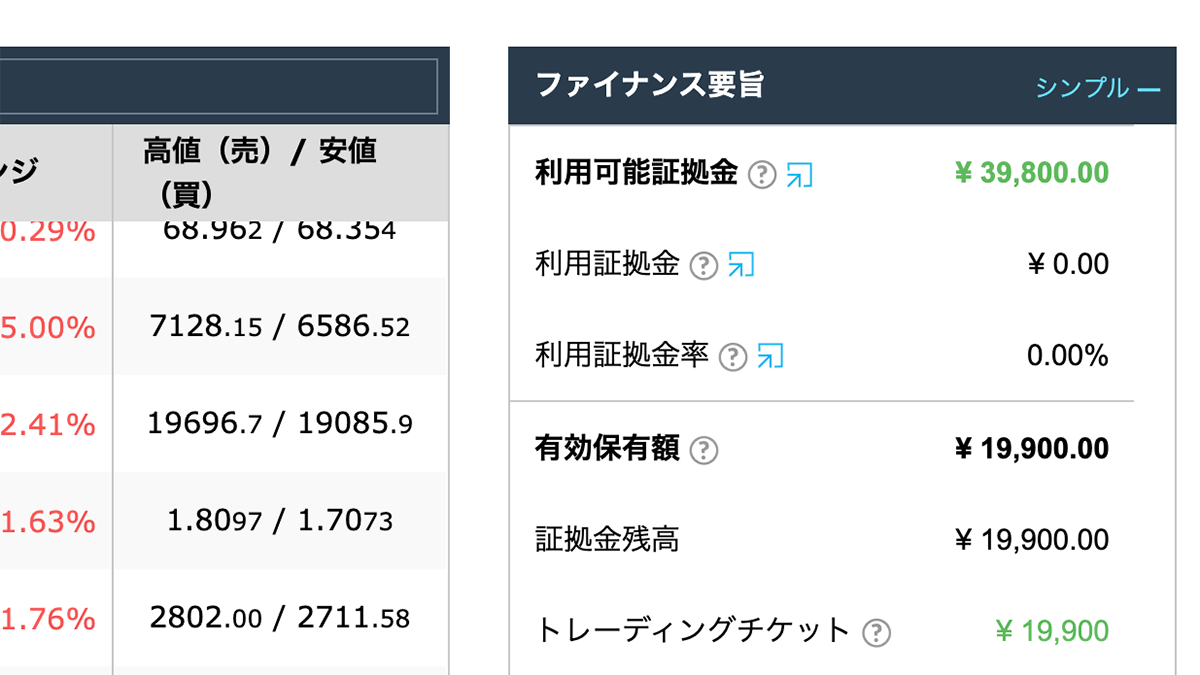
STEP 3. 詳しい個人情報を登録
続いて、詳しい個人情報を登録していきます。iFOREXウェブトレーディングへログインすると、「続行するには、口座確認を行ってください。」というページが表示されるはずなので、「開始」ボタンを押します。
もし以下のような表示がされなければ、ページ左上のアカウント名をクリックして「マイアカウント」を開き、「アンケートへ移動」というボタンを押しましょう。
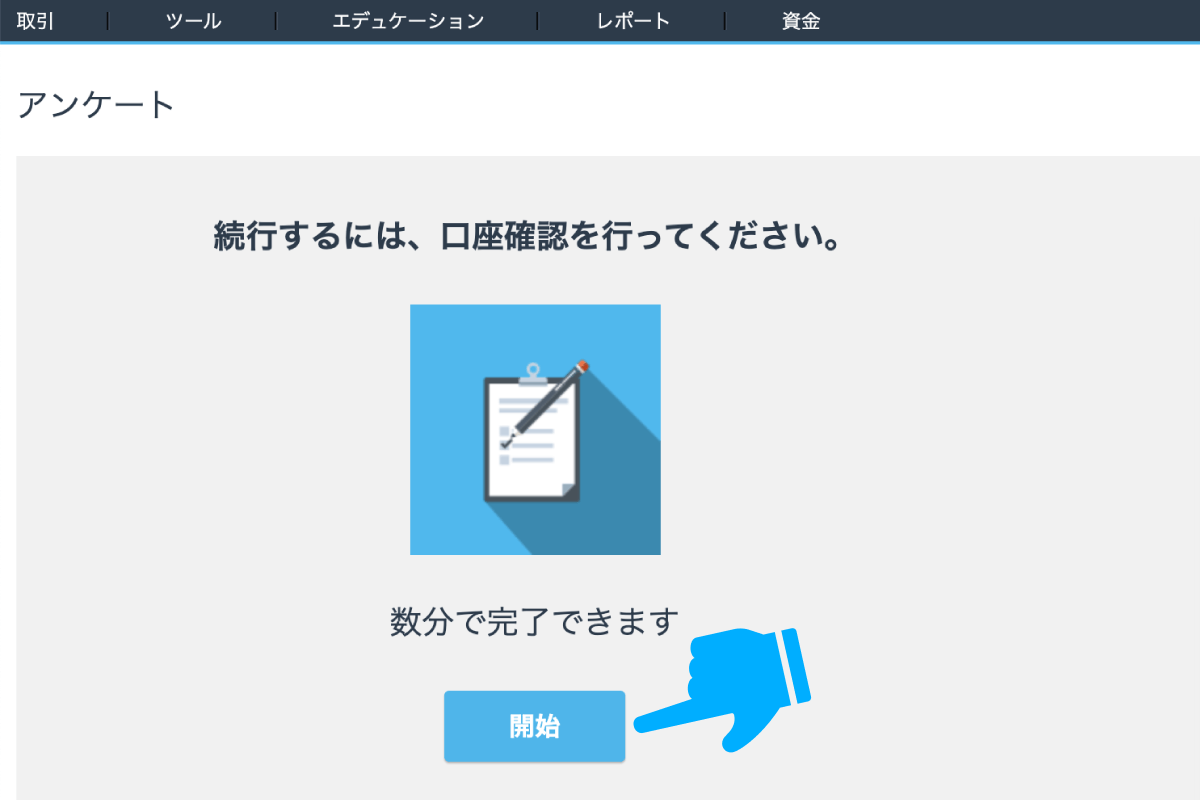
性別、名前、電話番号、国籍、住所と郵便番号をすべてローマ字表記で入力していきます。
このとき、住所のフォーマットに気をつけましょう。日本語表記の場合は「都道府県 → 市区町村 → 地区名 → 丁目・番地・号 → 部屋番号」という並びになりますが、英語表記の場合はその逆で、「部屋番号 → 丁目・番地・号 → 地区名 → 市区町村 → 都道府県」というフォーマットになります。例↓
- 「東京都 千代田区 霞が関 3丁目2-1 為替マンション456号室」:「456, 3-2-1 Kasumigaseki, Chiyoda-ku, Tokyo」
- 「北海道 札幌市 中央区 1丁目2-18」:「1-2-18 Chuo-ku, Sapporo-shi, Hokkaido」
- 「兵庫県 神戸市 須磨区 5丁目3-8 金融ビル7階」:「7F, 5-3-8 Suma-ku, Kobe-shi, Hyogo-ken」
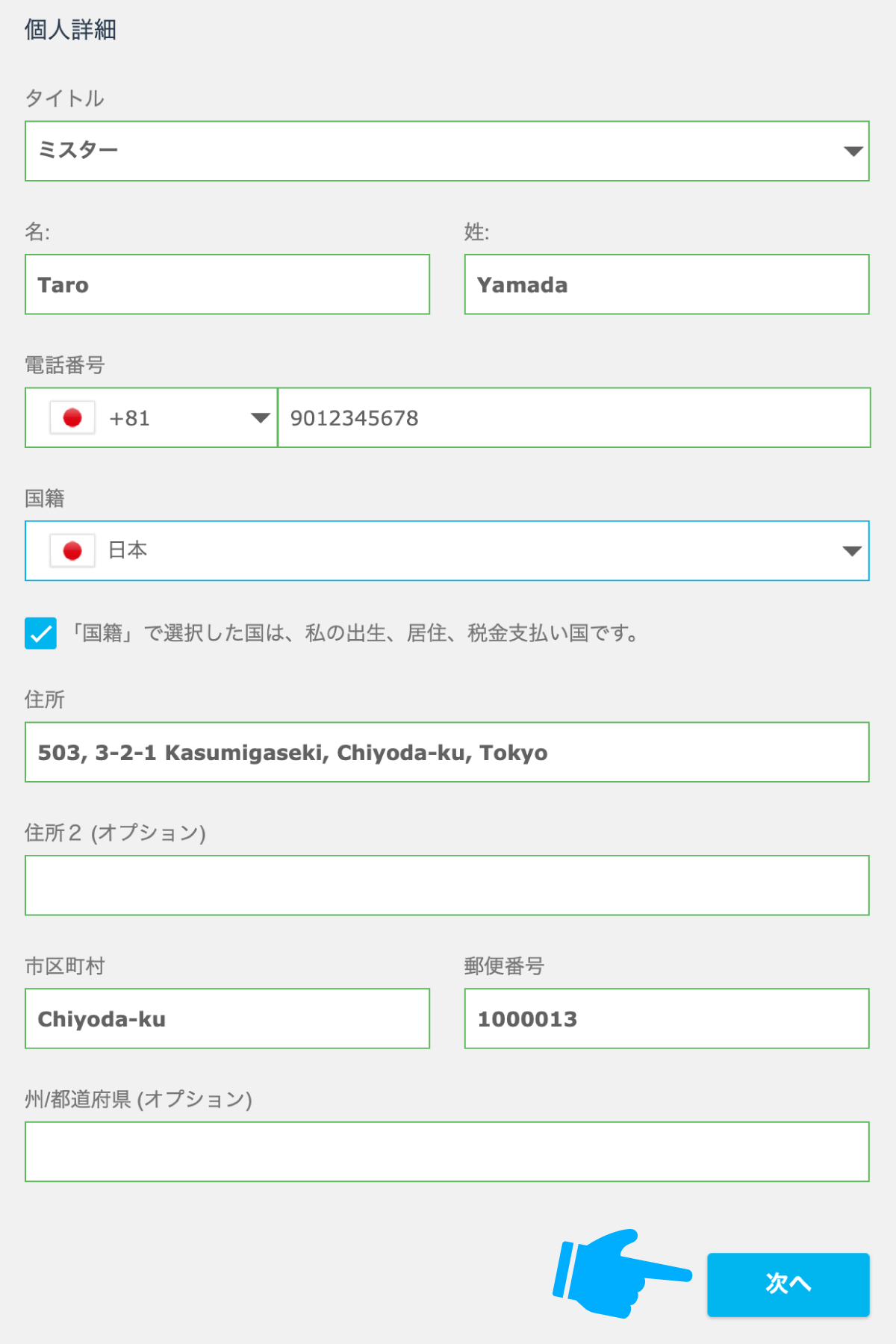
「次へ」ボタンを押すと、2ページ目に移ります。
2ページ目では、生年月日、マイナンバー、職業、資金源、年収、純資産、予定投資金額の入力を求められます。生年月日は、日・月・西暦の順になります。
入力を終えたら「終了」ボタンをクリック。
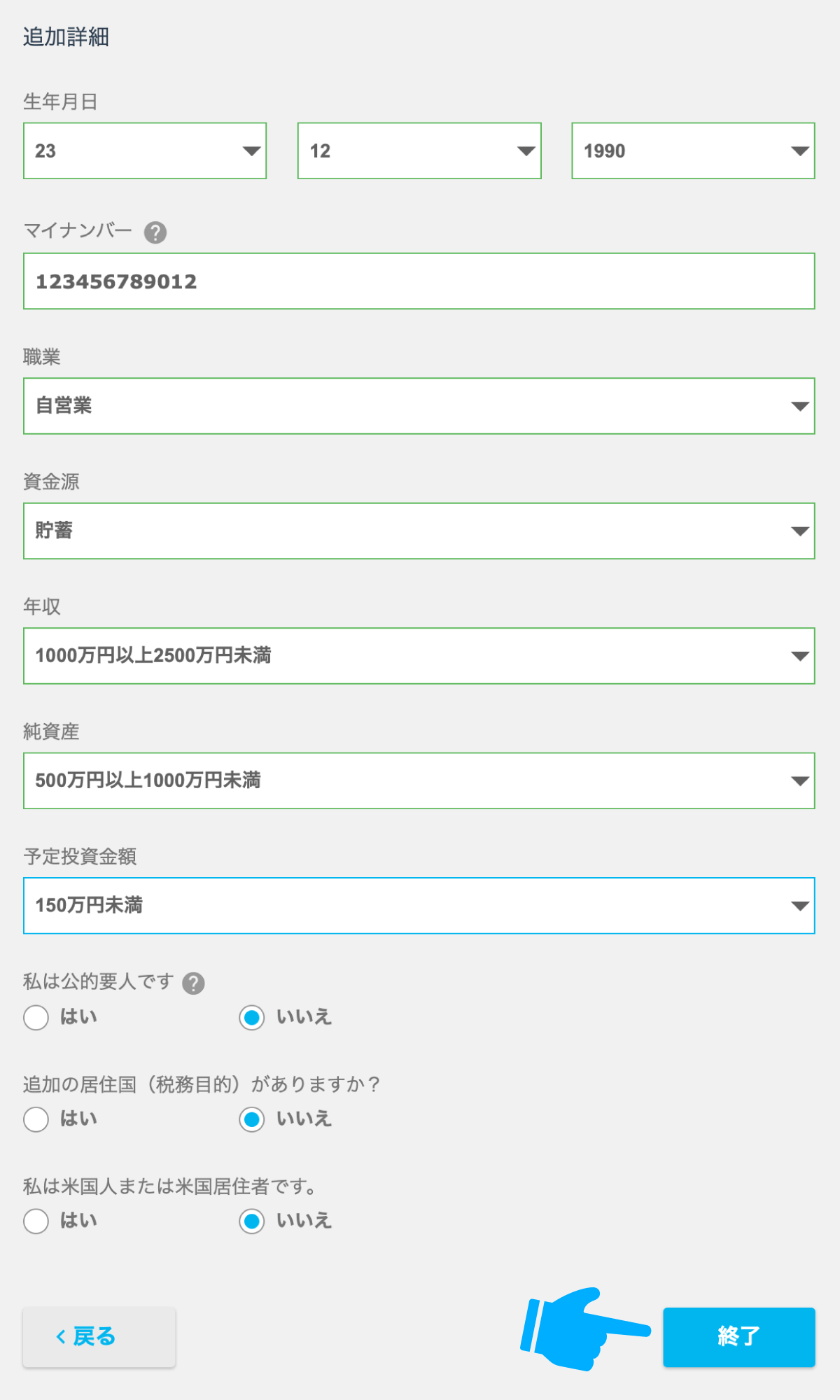
「ありがとうございました。」のページが表示されたら、「続行」ボタンをクリックして取引ページへ戻りましょう。
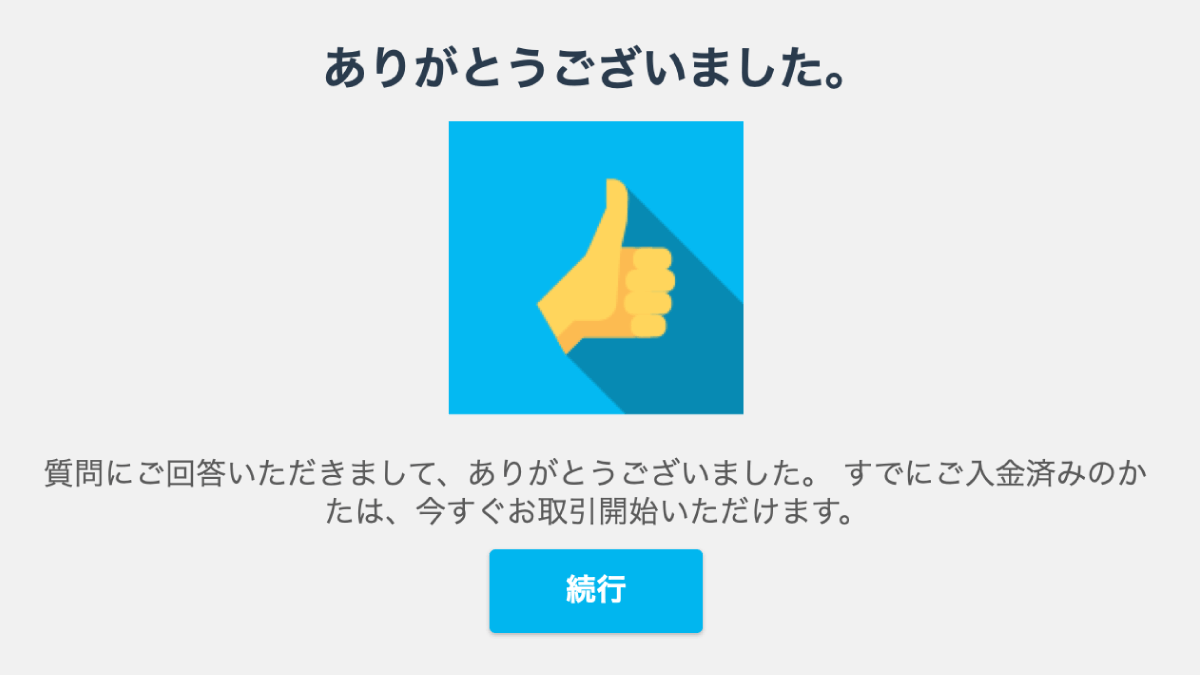
STEP 4. 身分証明書と現住所の証明をアップロード
初回入金と詳しい個人情報の入力を終え、ひとまず準備は整いました。このままトレードを始めても良いのですが、後に行うであろう利益の出金に備えて、「身分証明書」と「現住所の証明」をアップロードしてしまいましょう。必要書類の提出を済ませないと、いざたくさん稼いだところで1円たりとも出金できないからです。
身分証明書とは公的機関が発行した顔写真付きの証明書(免許証やパスポートなど)で、現住所確認書とは自身の氏名と現住所が確認できる書類(公共料金領収書や住民票の写しなど)を指しています。以下のいずれか1点を提出します。
| 書類 | 有効期限 | カラー | 白黒 |
|---|---|---|---|
| 自動車運転免許証 | 期限内のもの | OK | NG |
| パスポート | 期限内のもの | OK | NG |
| マイナンバーカード | 期限内のもの | OK | NG |
| 住民基本台帳カード | 期限内のもの | OK | NG |
| 障害者手帳 | 期限内のもの | OK | NG |
| 外国人登録証 | 期限内のもの | OK | NG |
| 在留カード | 期限内のもの | OK | NG |
| 特別永住者証明書 | 期限内のもの | OK | NG |
現住所の証明とは、自身の現住所と名前が書かれた書類で、以下のいずれか1点を提出します。
| 書類 | 有効期限 | カラー | 白黒 |
|---|---|---|---|
| 公共料金の請求書・領収書 | 発行から6ヶ月以内 | OK | OK |
| クレジットカードや銀行の請求書・利用明細 | 発行から6ヶ月以内 | OK | OK |
| 携帯電話や固定電話の請求書・領収書 | 発行から6ヶ月以内 | OK | OK |
| 住民票の写し | 発行から6ヶ月以内 | OK | OK |
| 印鑑証明書 | 発行から6ヶ月以内 | OK | OK |
| 納税通知書 | 発行から6ヶ月以内 | OK | OK |
| 住所が印字された健康保険証 | 期限内のもの | OK | OK |
iFOREXウェブトレーディングへログインしたら、ページ右上のアカウント名をクリックし、「マイアカウント」に表示されている「書類のアップロード」ボタンをクリックします。
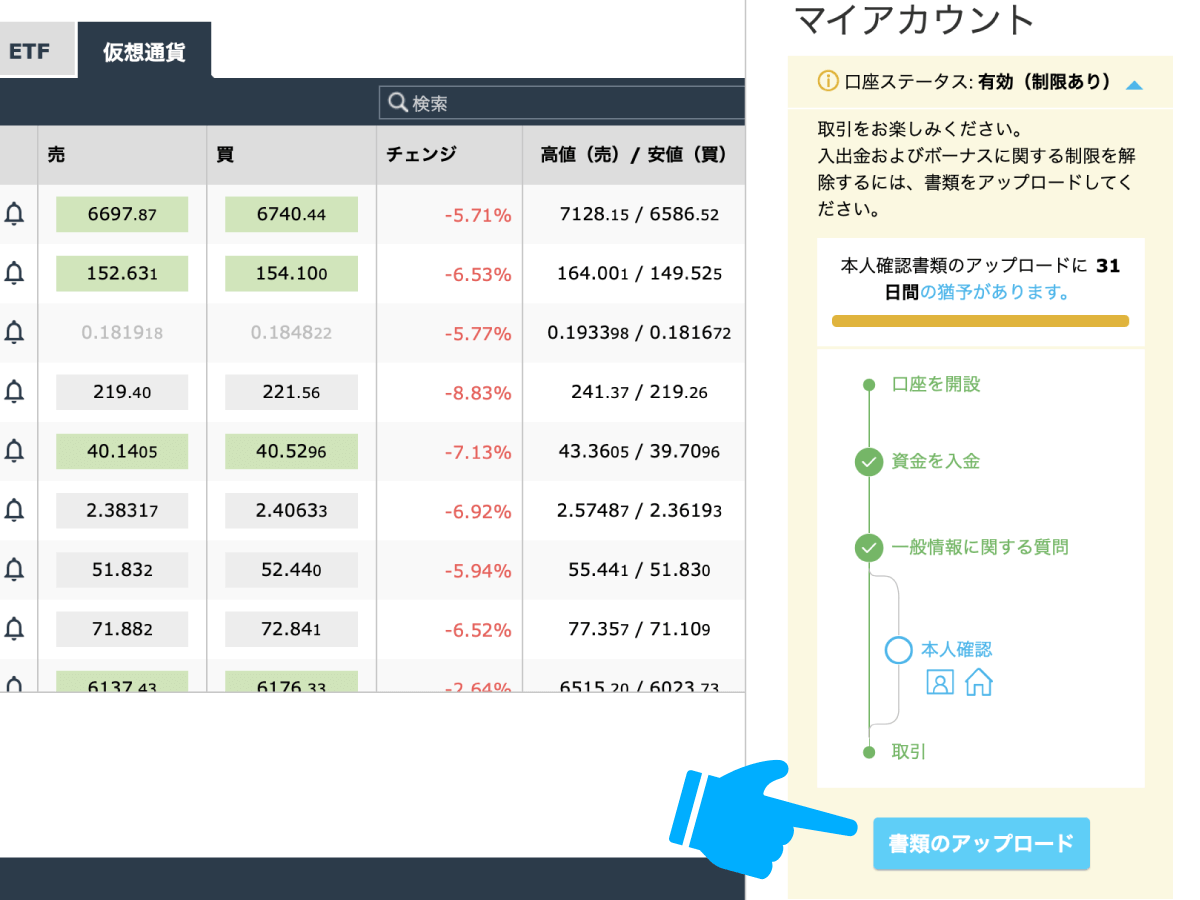
身分証明書と現住所の証明を「ブラウズ」ボタンから1点ずつアップロードしましょう。
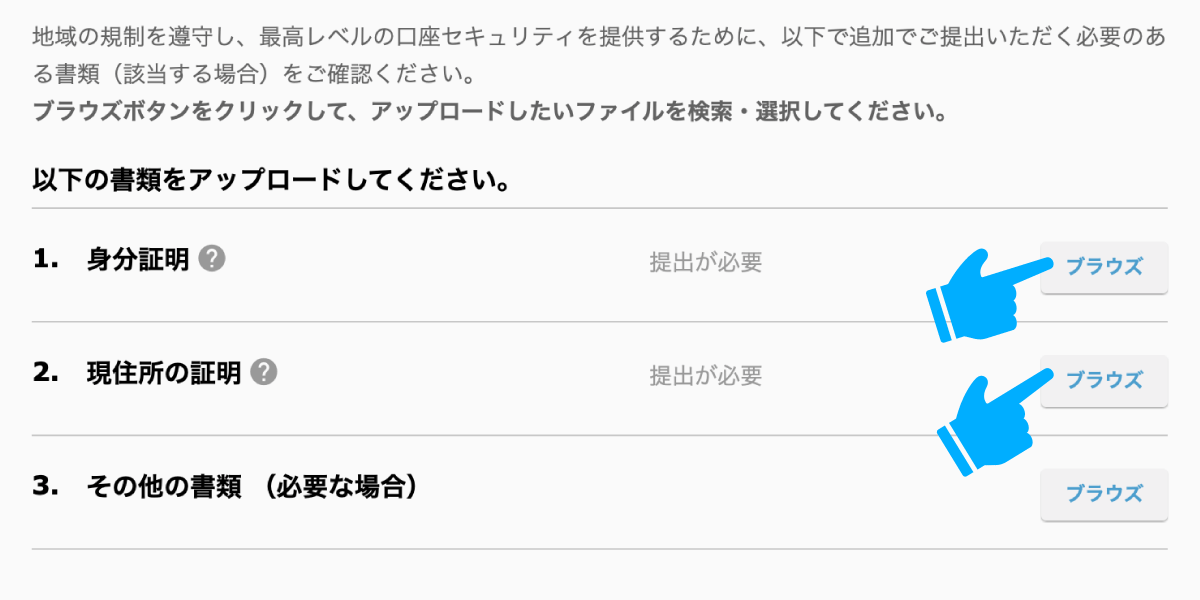
提出した書類はiFOREXのスタッフにより審査され、登録情報との相違がなければ、iFOREXウェブトレーディングの「マイアカウント」にある「本人確認」の項目が緑色に切り替わります。
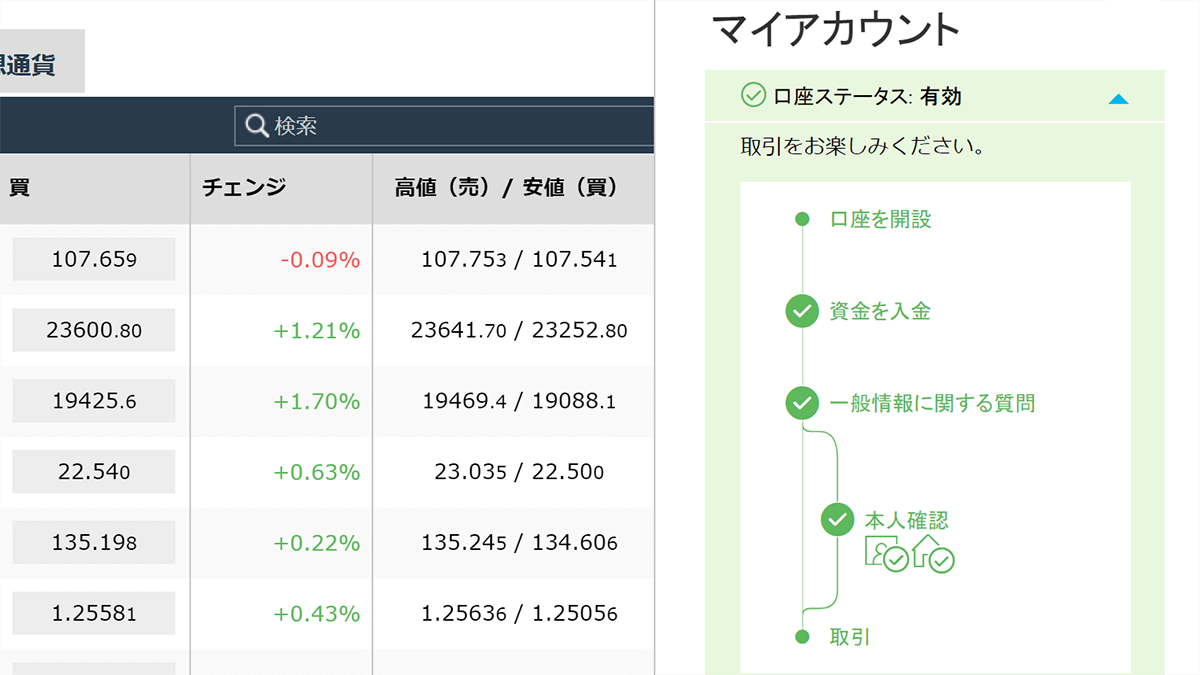
書類のアップロードが完了すれば、取引および入出金すべての機能が使えるようになります。
SPONSORED LINK